win10鼠标一移到任务栏就不停的转 win10任务栏鼠标转圈圈解决方法
更新时间:2024-03-16 09:42:54作者:xiaoliu
近日许多用户反映在使用Win10操作系统时,鼠标一移到任务栏上就不停地转圈圈,给正常的操作带来了一定的困扰,幸运的是在经过一番探索和尝试后,我们终于找到了解决这个问题的方法。本文将为大家介绍Win10任务栏鼠标转圈圈的解决方法,希望能够帮助到那些遇到类似问题的用户。让我们一起来看看吧!
win10鼠标放到任务栏就转圈圈 方法一:1、长按电脑电源键重启电脑,看看重启后能不能解决。

1、按下键盘“ctrl+shfit+esc”组合键打开任务管理器。
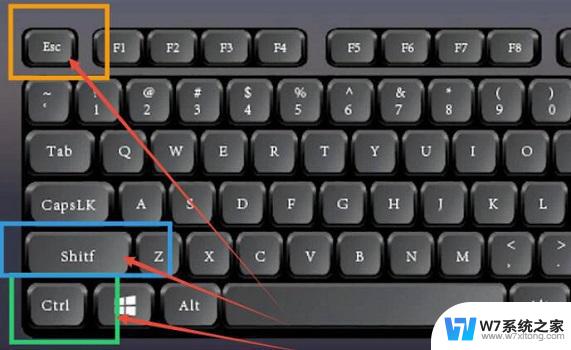
2、打开后,右键“Windows资源管理器”。点击“重新启动”即可。
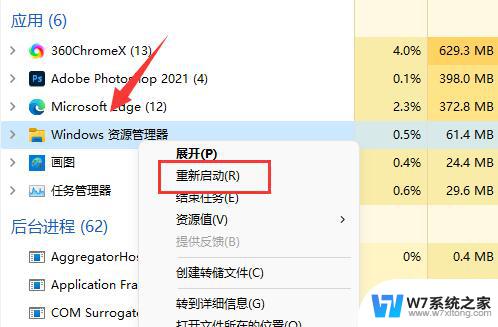
1、使用上面的方法打开“任务管理器”
2、打开后,点击左上角“文件”,点击“运行新任务”
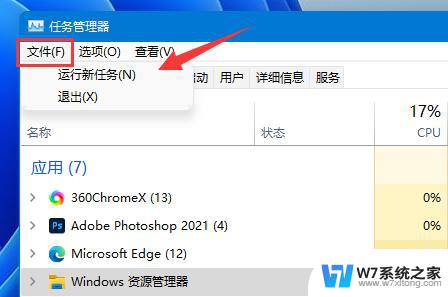
3、接着勾选“以系统管理权限创建此任务”,输入“powershell”。回车打开。
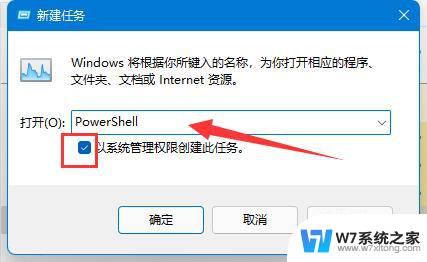
4、最后在其中输入“Get-AppXPackage -AllUsers | Foreach {Add-AppxPackage -DisableDevelopmentMode -Register "$($_.InstallLocation)\AppXManifest.xml"}”回车确定即可。
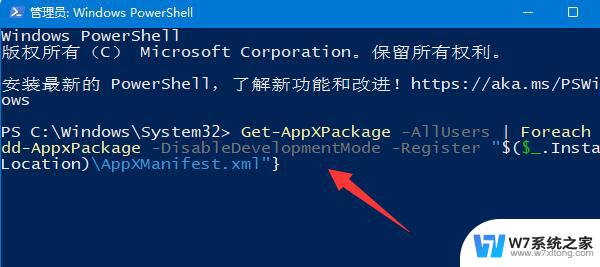
以上就是win10鼠标一移到任务栏就不停的转的全部内容,如果遇到这种情况,你可以按照以上操作进行解决,非常简单快速,一步到位。
win10鼠标一移到任务栏就不停的转 win10任务栏鼠标转圈圈解决方法相关教程
-
 windows10鼠标放到任务栏一直转圈 win10鼠标放到任务栏转圈圈怎么解决
windows10鼠标放到任务栏一直转圈 win10鼠标放到任务栏转圈圈怎么解决2024-02-18
-
 win10任务栏转圈圈 Win10任务栏无法操作怎么办
win10任务栏转圈圈 Win10任务栏无法操作怎么办2024-10-14
-
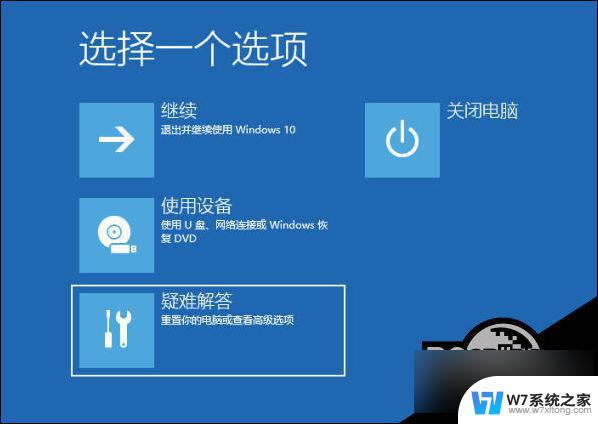 win10开机任务栏一直转圈等好久 Win10开机任务栏一直闪烁怎么解决
win10开机任务栏一直转圈等好久 Win10开机任务栏一直闪烁怎么解决2024-04-30
-
 鼠标右键总是转圈怎么办 Win10桌面鼠标右键一直转圈怎么办
鼠标右键总是转圈怎么办 Win10桌面鼠标右键一直转圈怎么办2024-03-25
- win10单机鼠标右键一直转圈 Win10桌面右键一直加载解决方法
- win10电脑开机鼠标点着一直转圈圈 电脑鼠标一直旋转怎么解决
- win10卡的打不出字,底下鼠标转圈圈 Win10桌面鼠标右键卡顿解决方法
- 一点任务栏就卡死 win10任务栏频繁卡死怎么解决
- 鼠标点击桌面没有反应 但是任务栏可以点win10 Win10鼠标能动但无法点击桌面问题解决
- win10桌面最底下的任务栏卡死 Win10底部任务栏无响应解决方法
- win10如何打开无线网络连接 如何打开无线网络设置
- w10系统玩地下城fps很低 地下城与勇士Win10系统卡顿怎么办
- win10怎么设置两个显示器 win10双显示器设置方法
- 戴尔win10系统怎么恢复 戴尔win10电脑出厂设置恢复指南
- 电脑不能切换窗口怎么办 win10按Alt Tab键无法切换窗口
- 新买电脑的激活win10密钥 如何找到本机Win10系统的激活码
win10系统教程推荐
- 1 新买电脑的激活win10密钥 如何找到本机Win10系统的激活码
- 2 win10蓝屏打不开 win10开机蓝屏无法进入系统怎么办
- 3 windows10怎么添加英文键盘 win10如何在任务栏添加英文键盘
- 4 win10修改msconfig无法开机 Win10修改msconfig后无法启动怎么办
- 5 程序字体大小怎么设置 Windows10如何调整桌面图标大小
- 6 电脑状态栏透明度怎么设置 win10系统任务栏透明度调整步骤
- 7 win10怎么进行系统还原 Win10系统怎么进行备份和还原
- 8 win10怎么查看密钥期限 Win10激活到期时间怎么查看
- 9 关机后停止usb供电 win10关机时USB供电设置方法
- 10 windows超级用户名 Win10怎样编辑超级管理员Administrator用户名